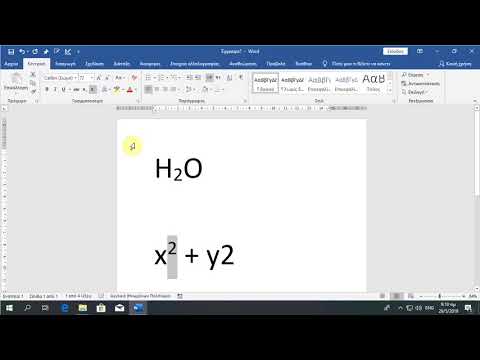Υπολογίζεται ότι υπάρχουν περίπου ένα δισεκατομμύριο προσωπικοί υπολογιστές σε όλο τον κόσμο, και με κάθε επιτραπέζιο υπολογιστή, υπάρχει επίσης μια οθόνη προσαρτημένη σε αυτόν. Καθημερινά, εκατοντάδες οθόνες υπολογιστών χαλάνε και αν έχετε μια οθόνη LCD που αγοράσατε αρκετά πρόσφατα και έχετε αναρωτηθεί γιατί δεν θα ανάψει πια, είναι πιθανότατα ένα πρόβλημα τροφοδοσίας που μπορεί να διορθωθεί για να σας εξοικονομήσει εκατοντάδες δολάρια Το Αυτός ο οδηγός θα ειδικευτεί στο μοντέλο οθόνης υπολογιστή LG L196WTQ-BF, αλλά οι περισσότερες οθόνες θα ακολουθούν παρόμοιο σχεδιασμό και μπορούν γενικά να διορθωθούν χρησιμοποιώντας τις ίδιες οδηγίες.
Σημείωση:
Για άλλες οθόνες, θα χρειαστούν διαφορετικοί πυκνωτές.
Βήματα

Βήμα 1. Αφαιρέστε τη βάση
Χρησιμοποιεί τέσσερις βίδες και μπορεί να αφαιρεθεί εύκολα από το πίσω μέρος της οθόνης. Αυτό φαίνεται από τα κόκκινα βέλη στην εικόνα.

Βήμα 2. Τοποθετήστε την οθόνη προσεκτικά, προς τα πίσω
Αφαιρέστε τις άλλες 4 βίδες που συγκρατούν τη θήκη.

Βήμα 3. Αυτό το επόμενο μέρος είναι το πιο δύσκολο βήμα και αυτό μπορεί να προκαλέσει ζημιά στις άκρες του καλύμματος της οθόνης, αλλά συνήθως δεν είναι ορατές
Το κάλυμμα της οθόνης αποτελείται από 2 πλαστικά καλύμματα ενωμένα στα πλάγια και για να ανοίξετε πρέπει να κάνετε διαχωρισμό. Η εικόνα δείχνει ότι το κατσαβίδι τοποθετήθηκε στη μέση των καλυμμάτων και έκανε έναν μικρό χώρο. Η οθόνη συγκρατείται από πλαστικές κλειδαριές γύρω από την οθόνη και θα χρησιμοποιήσετε το κατσαβίδι για να ανοίξετε αυτές τις κλειδαριές, γι 'αυτό το κατσαβίδι με σχισμές (Ευθεία) είναι υποχρεωτικό.

Βήμα 4. Χρησιμοποιώντας αυτόν τον μικρό χώρο, γυρίστε το κατσαβίδι να προκαλέσει την αφαίρεση των κλειδαριών, χρησιμοποιώντας αυτήν την τεχνική πρέπει να γυρίσετε όλες τις πλευρές της οθόνης
Αυτό το βήμα γίνεται ευκολότερο και ευκολότερο καθώς προχωράτε, οπότε αν δυσκολεύεστε να ξεκινήσετε μην ανησυχείτε θα γίνει ευκολότερο.

Βήμα 5. Μόλις αφαιρεθεί το κάλυμμα, μπορείτε να δείτε το κύριο σώμα της οθόνης

Βήμα 6. Αφαιρέστε το πλαϊνό πλαίσιο

Βήμα 7. Αφαιρέστε την ταινία και αποσυνδέστε το καλώδιο που βρίσκεται στο επάνω μέρος
Αυτό είναι το καλώδιο σήματος του πίνακα οθόνης.

Βήμα 8. Αφαιρέστε την ταινία και αποσυνδέστε το καλώδιο που βρίσκεται στο κάτω μέρος
Αυτό είναι το καλώδιο του πίνακα ελέγχου. Αυτό το καλώδιο έχει κλειδαριά, οπότε πρέπει να πιεστεί και να αφαιρεθεί ταυτόχρονα.

Βήμα 9. Αποσυνδέστε το καλώδιο που βρίσκεται στο πλάι
έχει επίσης κλειδαριά και πρέπει να πατηθεί για να απελευθερωθεί. Αυτά τα τέσσερα καλώδια είναι τα βύσματα οπίσθιου φωτισμού.

Βήμα 10. Αναποδογυρίστε το μεταλλικό περίβλημα για να αποκαλυφθεί ο πίνακας οδηγού και ο πίνακας τροφοδοσίας
Πρέπει να αφαιρέσετε το καλώδιο τροφοδοσίας που πηγαίνει στην πλακέτα προγράμματος οδήγησης που εμφανίζεται με το βέλος.

Βήμα 11. Για να αφαιρέσετε την πλακέτα τροφοδοσίας πρέπει να αφαιρέσετε τις 4 βίδες που αναφέρονται στην εικόνα

Βήμα 12. Οι πυκνωτές βρίσκονται κάτω δεξιά και το σύμπλεγμα εμφανίζεται σε αυτήν την εικόνα
Η λίστα πυκνωτών και η θέση για αυτό το συγκεκριμένο μοντέλο παρατίθενται παρακάτω. Οι τοποθεσίες πρέπει να αναγράφονται στον ίδιο τον πίνακα.

Βήμα 13. Τώρα χρησιμοποιώντας ένα συγκολλητικό σίδερο μπορείτε να αφαιρέσετε τους κακούς πυκνωτές
Γυρίστε την πλακέτα τροφοδοσίας και χρησιμοποιήστε το συγκολλητικό σίδερο στα μεταλλικά στελέχη που σχετίζονται με τους πυκνωτές που πρέπει να αφαιρεθούν. Αυτό θα δημιουργήσει μια νέα τρύπα για να χωρέσουν οι νέοι πυκνωτές.

Βήμα 14. Τώρα τοποθετήστε τους πυκνωτές σύμφωνα με την τοποθέτηση και συγκολλήστε τους

Βήμα 15. Τώρα αντιστρέψτε αυτόν τον οδηγό για να συναρμολογήσετε ξανά την οθόνη
Βίντεο - Χρησιμοποιώντας αυτήν την υπηρεσία, ορισμένες πληροφορίες ενδέχεται να κοινοποιηθούν στο YouTube

Συμβουλές
- Κάποια κολλητήρια χρειάζονται πολύ χρόνο για να ζεσταθούν, επομένως συνιστάται να το συνδέσετε αφού αφαιρέσετε το περίβλημα της οθόνης.
- Αν δυσκολεύεστε να αφαιρέσετε το περίβλημα, επιλέξτε ένα σημείο όπου μπορεί να δείτε τη μικρότερη ζημιά και χρησιμοποιήστε μεγάλη ροπή στο κατσαβίδι για να δημιουργήσετε μια τσέπη χώρου. Αυτό είναι πολύ καλύτερο από το να βλάψει πολλούς τομείς.
- Για μέρη υπολογιστών όπως αυτά, συνιστάται να γειωθείτε πριν ξεκινήσετε να αφαιρείτε τυχόν στατικό ηλεκτρισμό που μπορεί να προκαλέσει βλάβη στο υλικό.
- Οι βίδες μπορούν εύκολα να χαθούν, επομένως συνιστάται η τοποθέτησή τους σε αισθητές περιοχές. Συνιστάται κρεβάτι με βελόνα, άλλη απομονωμένη απτική επιφάνεια ή μαγνήτης (εάν χρησιμοποιείτε μαγνήτη, βεβαιωθείτε ότι δεν το βουρτσίζετε πριν κάνετε εργασίες ευαίσθητες στην ηλεκτροστατική).